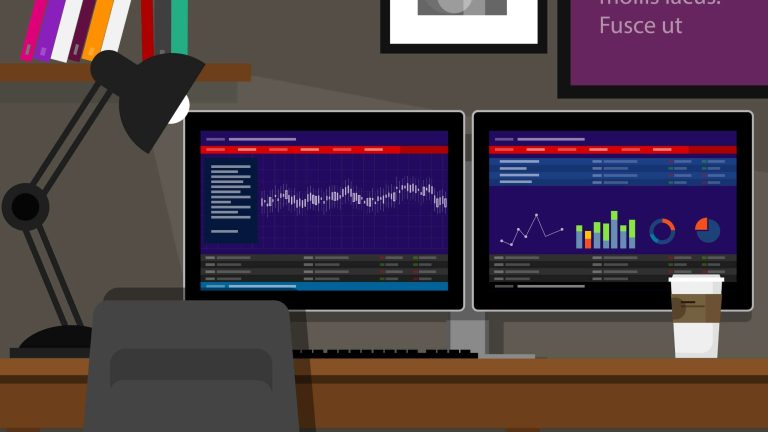Der gängige Anwendungsfall ist wie folgt: Man hat ein Endgerät (sei Computer, Laptop oder Tablet) und möchte dieses mit einem Monitor verbinden, der jedoch nicht über USB-C mit DisplayPort verfügt.
Kein Problem, da gibt es Adapter zuhauf!
Es taucht jedoch auch immer wieder auch das umgekehrte Szenario auf: Der Monitor ist ein neues Modell mit USB-C, zum Einsatz kommt jedoch ein Endgerät, dass „nur“ über USB Type A-Anschlüsse (aber eben DisplayPort oder HDMI) verfügt.
Meistens hat der Monitor alternative Schnittstellen (HDMI, DisplayPort, DVI…). In manchen Fällen will man jedoch USB-C mit DisplayPort am Monitor nutzen.
Auch in diesem Fall kann man den USB-C-Monitor per USB Type-C anschließen. Jedoch kommen dafür 99% der Adapter, die in Online-Shops angeboten werden, nicht in Frage.
Denn um diesen eher ungewöhnlichen Anwendungsfall zu bedienen, muss die Richtung beachtet werden. Kaum ein Kabel ist auf diese umgekehrte Richtung ausgelegt (also HDMI male bzw. DisplayPort male auf USB-C female) oder bidirektional (in beide Richtungen verwendbar).
Ich gebe einen Überblick darüber, welche Adapter-Lösungen verfügbar sind.
Bidirektionale USB-C-Adapter für DisplayPort und unidirektionale USB-C-Adapter für HDMI
DisplayPort auf USB-C
DisplayPort 2.0 ⟺ USB-C bzw. DisplayPort 2.1 ⟺ USB-C (bidirektional)
Bislang ist mir noch kein Adapter bekannt, der mit DisplayPort 2.0 bzw. DisplayPort 2.1 umgehen könnte.
Mit USB4 wurde der DP Alt-Mode auf DisplayPort 2.0 bzw. DisplayPort 2.1 hochgestuft, so dass ein USB4-Adapter dies ermöglichen könnte.
Jedoch sind USB4-Geräte noch Mangelware.
DisplayPort 1.4 ⟺ USB-C (bidirektional)
DisplayPort 1.4 ist die aktuelle Schnittstellenversion. Dank HBR3 mit max. 32,4 Gbit/s ist z.B. 4K-Auflösung @ 120 Hz oder 8K-Auflösung @ 60 Hz möglich.
Wer mit hohen Auflösungen arbeitet, sollte deshalb bei den technischen Daten des bidirektionalen Adapters darauf achten, dass DisplayPort 1.4 unterstützt wird.
Andernfalls tut es einer der günstigeren DisplayPort 1.2-Adapter weiter unten.
DisplayPort 1.2 ⟺ USB-C (bidirektional)
Gegen die Verwendung eines DisplayPort 1.2-Adapters dürfte in den meisten Fällen nichts sprechen – diese unterstützen max. die 4K-Auflösung @ 60 Hz und sind günstiger zu haben.
Mini-DisplayPort ⟺ USB-C (bidirektional)
Mini-DisplayPort-auf-USB-C-Adapter sind mir nicht bekannt.
Eine solches Adapterkabel braucht es aber auch nicht, da Mini-DisplayPort-auf-DisplayPort-Adapter unproblematisch und zuhauf verfügbar sind.
Ein günstiger Adapter wie der Value 12.99.3161 (gelistet bei Amazon) (für Mini-DisplayPort ⟹ DisplayPort) dürfte es in diesem Fall tun.
Anschließend kann einer der obigen Adapter verwendet werden, um den gewünschten USB-C mit DisplayPort-Anschluss zu erhalten.
HDMI auf USB-C
HDMI auf USB-C gibt es nur unidirektional
Für HDMI gibt es nur unidirektionale Kabel-Lösungen. Die Sache ist einfach erklärt – DisplayPort ist in den Alt-Mode von USB Type-C integriert, HDMI jedoch nicht.
Deshalb muss ein Konverter erst von HDMI zu DisplayPort umwandeln, bevor das Video-Signal über USB-C ausgegeben werden kann.
Das ist auch die Erklärung, weshalb die Adapter jeweils mit einem USB-A-Kabel daher kommen: Daten werden darüber nicht übertragen, jedoch benötigt der Konverter eine Stromversorgung.
HDMI 2.0 ist die (fast) aktuelle Version – die schafft die 4K-Auflösung @ 60 Hz.
Wer mehr braucht (4K @ 120 Hz oder 8K @ 60 Hz) müßte HDMI 2.1 nehmen.
Grafikkarten verfügen schon eine Weile über HDMI 2.1-Ports und mittlerweile gibt es durchaus auch den ein oder anderen HDMI 2.1-Monitor.
HDMI 2.1 ⟹ USB-C (unidirektional)
Interessant z.B. für Konsoleros, die über eine NextGen-Konsole wie PlayStation 5 oder Xbox Series X verfügen (Support für 4K-Gaming mit max. 120 Hz).
Steht ein Monitor mit USB-C und DP Alt-Mode zur Verfügung, so lässt sich eine HDMI 2.1-Quelle alternativ mittels folgendem Adapter anschließen.
4K @ 120 Hz und 8K @ 60 Hz (also HDMI 2.1-Features) sind so prinzipiell auch auf einem Monitor möglich, der ansonsten über keine (freie) HDMI 2.1-Schnittstelle verfügt.
Zu beachten: Der bisher erhältlich HDMI 2.1-auf-USB-C-Adapter schafft 4K @ 120 Hz, ist jedoch bei der 8K-Auflösung auf 30 Hz limitiert.
HDMI 2.0 ⟹ USB-C (unidirektional)
HDMI 2.0 ist wie gesagt halbwegs aktuell und schafft die 4K-Auflösung @ 60 Hz.
Einige Adapter-Kabel sind mir bekannt. Wie gesagt – alle funktionieren nur in eine Richtung: Von HDMI male auf USB-C female.
Das wäre z.B. das Szenario: USB-C-Monitor wird an die HDMI-Schnittstelle eines PCs oder Laptops angeschlossen.
HDMI 1.4 ⟹ USB-C (unidirektional)
Ich kenne derzeit keinen Adapter mit dieser älteren HDMI-Version.
HDMI ist abwärtskompatibel – deshalb einfach einen der obigen HDMI 2.0-auf-USB-C-Adapter nehmen.
Alternative zur Adapter-Lösung am PC – USB-C mit DisplayPort nachrüsten mittels PCIe-Karte
Beim Laptop sieht es schlecht aus, aber ein PC ist grundsätzlich erweiterbar.
Wer über einen freien PCIe-Steckplatz (PCI express) verfügt, findet dafür einige passende PCIe-Karten.
Es gilt hier wieder aufzupassen – USB-C PCIe-Karten gibt es viele, die meisten bieten jedoch keine Lösung für den USB-C DisplayPort Alt-Mode (USB-C mit DisplayPort).
Das ist jedoch Voraussetzung für den Anschluss eines Monitors inkl. Bildsignal.
Gut verfügbar ist das Modell Delock 89582.
Sofern ein freier PCIe-Steckplatz verfügbar ist, würde ich eine solche Lösung gegenüber einem DisplayPort-auf-USB-C- oder HDMI-auf-USB-C-Adapter als Kabellösung immer bevorzugen.
Denn hier erhält man einen vollwertigen USB-C-Anschluss, der neben Video und Audio (USB-C DisplayPort Alt-Mode) auch Daten übertragt – z.B. für einen USB-Hub im Monitor.
Zusätzlich steht bei der PCIe-Karte Delock 89582 noch ein weiterer USB-C-Anschluss (jedoch nur Daten) zur Verfügung.
Und viel teurer im Vergleich zu einem Adapter ist die PCIe-Karte nicht.

Letzte Aktualisierung: 15.03.2025 11:29 Uhr, Preis kann jetzt höher sein – Änderungen / Irrtümer möglich, ggf. zzgl. Versandkosten.
USB-C mit DisplayPort am PC nachrüsten – diese PCIe-Karte macht es möglich. Dazu die Karte in einen PCIe-Steckplatz einstecken und mit DisplayPort-Ausgang der Grafikkarte per Kabel verbinden – so steht 1 x USB-C DisplayPort Alt-Mode zur Verfügung.
Vollständige Bezeichnung (wie bei Amazon):
Bezeichnung, Bilder und Preis zu Delock 89582 – PCIe-Karte für USB-C mit DisplayPort via Shop-Datenfeed von Amazon, Affiliate-Links (Provisions-Links)
Und was ist mit DVI?
DVI ist etwas betagt, spielt aber durchaus noch eine Rolle.
Wer eine DVI-Grafikkarte an einen USB-C-Monitor anschließen möchte, muss sich erst mit einem DVI-auf-DisplayPort-Adapter oder einem DVI-auf-HDMI-Adapter behelfen und anschließend zu einer der Lösungen oben greifen.
In Frage kämen z.B. der Delock 62596 (gelistet bei Amazon) (für DVI ⟹ DisplayPort) oder der Starlink MDVIHDMIMF (gelistet bei Amazon) (für DVI ⟹ HDMI).
Einen direkten DVI-auf-USB-C-Adapter kenne ich jedenfalls nicht.
Noch ein Wort zu Thunderbolt 3 und Thunderbolt 4
Ein wichtiges Aber kommt noch.
Thunderbolt 3 und Thunderbolt 4 werden oft mit USB-C bzw. USB Type-C zusammengeworfen. Äußerlich teilen sich die Schnittstellen schließlich den gleichen Anschluss.
Hat z.B. ein MacBook eine Thunderbolt 3- oder Thunderbolt 4-Schnittstelle, so kann darüber auch ein USB-C-Endgerät angeschlossen werden – kein Problem in diese Richtung.
Aber: Es gibt wenige reine Thunderbolt 3-Monitore (künftig vielleicht auch Thunderbolt 4-Monitore).
So ist die LG UltraFine-Serie im Apple-Universum relativ verbreitet.
Beispiel gefällig?
Der LG UltraFine 5K z.B. verfügt nur über einen Thunderbolt 3-Anschluss (kein USB-C mit DisplayPort, kein HDMI, kein DisplayPort usw.).

Letzte Aktualisierung: 15.03.2025 09:26 Uhr, Preis kann jetzt höher sein – Änderungen / Irrtümer möglich, ggf. zzgl. Versandkosten.
Der LG UltraFine 5K wird als Apple-Zubehör vermarktet und punktet mit Thunderbolt 3-Anschluss und Integration in das Apple-Universum.
Vollständige Bezeichnung (wie bei Amazon):
Bezeichnung, Bilder und Preis zu LG UltraFine 5K via Shop-Datenfeed von Amazon, Affiliate-Links (Provisions-Links)
Augen auf bei unidirektionalen USB-C-Adaptern
USB-C-Adapter gibt es wie Sand am Meer.
Fast alle davon sind jedoch unidirektionale Adapterkabel. Und hier muss man eben aufpassen.
Der gängige Fall (ich sprach eingehend von 99% der Adapterkabel) ist USB-C-auf-X. Für das X darf man z.B. HDMI oder DisplayPort einsetzen – neben vielen weiteren Möglichkeiten.
Nun hat man aber vielleicht einen Monitor, den man per USB-C mit DisplayPort anschließen möchte – jedoch bietet die Quelle (Computer, Laptop, Mac, Tablet usw.) kein USB-C mit DisplayPort.
Hier kann man entweder zu einem bidirektionalen Adapter (funktioniert in beide Richtungen) oder einem unidirektionalen Adapter, der eben in die richtige Richtung zeigt, greifen.
Da gilt jedoch – diese Adapter darf man suchen wie die Nadel im Heuhaufen. Um die Auswahl etwas übersichtlicher zu machen, fasse ich die mir bekannten USB-C-Adapter zusammen.
Dies Adapter sind selbst recherchiert und erheben deshalb keinen Anspruch auf Vollständigkeit. Ergänzungen nehme ich z.B. per Kommentarfunktion entgegen 🙂
Zu beachten ist natürlich immer, dass man mit einem DisplayPort-auf-USB-C- oder HDMI-auf-USB-C-Adapter keine volle USB-C-Funktionalität erhält.
Die Datenversorgung (USB-Hub im Monitor) oder aber die Stromversorgung (USB-C PD – steht für „Power Delivery“) steht auf diesem Wege nicht zur Verfügung.
Stattdessen gibt es hier ein reines Bildsignal für den USB-C-Monitor (und ggf. noch Audio für die internen Lautsprecher des Bildschirms).
Um eine dahingehend vollwertige USB-C-Schnittstelle zu erhalten (Video, Audio, Daten) bliebe die Nachrüstung am PC mittels PCIe-Karte. Hier sei die Delock 89582 genannt.
Am PC ist diese Lösung deshalb in den meisten Fällen zu bevorzugen.
Hinweis zu Affiliate-Links
Mit markierte Links sind sogenannte Affiliate-Links (Provisions-Links). Wenn Du den Link anklickst, wirst Du zum jeweiligen Anbieter bzw. Online-Shop weitergeleitet. Sofern Du dort etwas kaufst oder ein Produkt abschließt, erhalte ich unter Umständen eine Provision.